ページ(コンテンツ)を作成する方法
簡単に言うと、SharePointでただの「HTMLページ」を作る方法です。
基本的になんでも投稿することをおすすめします。「これは投稿する必要ないな!」とか「誰も見ないから別にいっか!」とか思わずに基本なんでも上げるようにしましょう!意外と必要とされてますよ。またコンテンツが充実すれば、みんなも使ってくれるようになります。もし必要とされなければその時は検索されないだけです。ただそれだけです。(でも、誰かは必要としているかもしれません笑。)
それでは、わかりやすくページを作成していきます。
【手順1】
特定のSharePointサイトを開きます。ここでは先ほど作成したSharePointサブサイトですね。https://okenigou.com/2020/11/19/1450
- 左メニューのホーム
- 画像の「+新規」
- 「ページ」
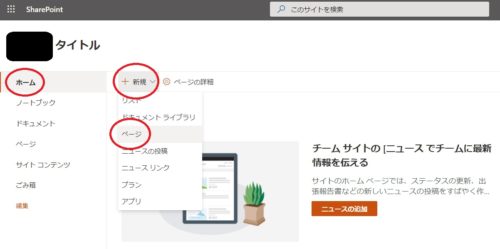
SharePointページ新規ページ作成
【手順2】
- 今回は「空白」を選択します。
- ページの作成をクリック。
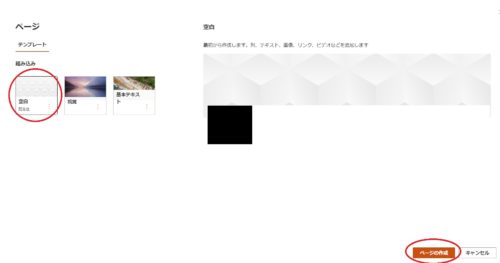
ページテンプレートは「空白」を選択
【手順3】
シンプルに「タイトル」と「テキスト」を入力し、「ページの作成」をクリックします。
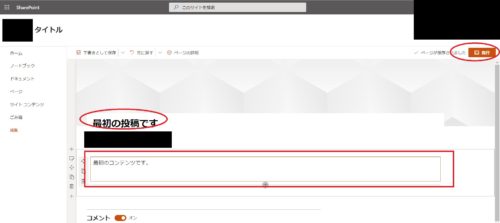
かんたんにタイトルと本文の入力でOK
【手順4】
「発行中…」
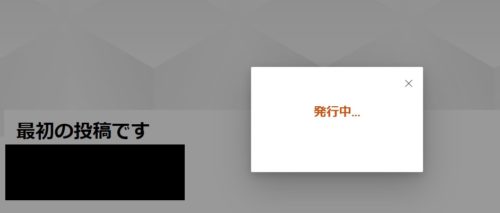
「発行中」と表示されます
【手順5】
発行したページが表示されます。
下の画像は、発行したページが表示されたあとに左メニュー「ページ」をクリックしたものです。
「左メニューの「ページ」」はインデックス一覧が見えるので、相手に共有する場合はこの状態でアドレスバーのURLを教えてあげるとイイと思います。左メニュー「ホーム」のURLではなく。
基本的には今後、容量が許す限り、何百何千とコンテンツができてきますので、「基本的には検索して使ってね!」をポリシーとすればいいので、共有するURLはどっちでもいいですね。結局、上部のキーワード検索を使うことになるので。
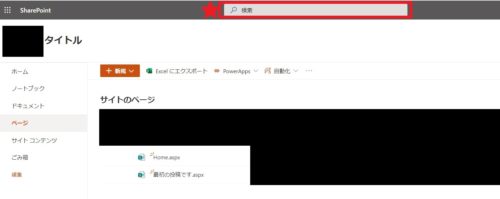
SharePointのページインデックス一覧
お疲れさまでした。
どんどんナレッジを積み重ねて、検索させて、問い合わせを減らし、生産性を上げていきましょう!!
※注意
検索の反映には少し時間がかかるようです。
作ったばかりのページを検索しても表示されないことがあります。
マークダウンが使えればテキスト表現の幅が広がります!
マークダウンについてはこちら。
SharePointのページ作成でマークダウンを利用する方法
SharePointのページ作成でマークダウンを利用する方法はこちら。(未作成)

